兄弟(Brother)打印机是打印机市场上的知名品牌之一,以其高品质、多功能和耐用性而受到用户的广泛好评。兄弟打印机产品线涵盖了黑白激光打印机、彩色喷墨打印机以及多功能一体机等多种类型,以满足不同用户的打印需求。这些打印机通常具备自动双面打印、无线连接、高速打印、高分辨率打印等先进功能,能够大幅提升办公效率并降低打印成本。
驱动无法使用的原因:
兄弟打印机驱动无法使用的原因可能包括以下几点:
1. 驱动程序未安装或安装不正确:如果打印机未安装驱动程序或驱动程序安装不正确,将导致打印机无法正常工作。
2. 驱动程序与操作系统不兼容:如果驱动程序与当前操作系统版本不兼容,也可能导致无法使用。
3. 驱动程序损坏:驱动程序文件可能因各种原因损坏,导致无法加载或正常工作。
4. USB连线问题:USB连线质量不佳或连接不当也可能导致驱动程序无法正常工作。
5. 打印机硬件故障:虽然较少见,但打印机硬件故障也可能导致驱动程序无法正常使用。
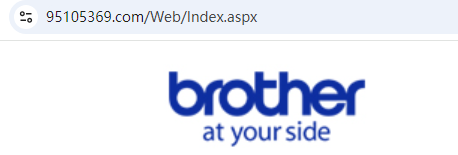
方法一:一键快速安装(推荐)
可以使用一些专业驱动下载软件来安装打印机驱动程序,如“金山毒霸电脑医生-打印机问题”。能够自动检测您的系统版本,并为您推荐适合的驱动程序。
1. 连接打印机:
- 将打印机的USB数据线连至计算机,并开启打印机电源。
- 启动“电脑医生-打印机问题”。
- 点击“打印机驱动”功能,查找所需型号驱动。
3. 安装驱动程序:
- 找到对应的打印机型号后,点击“下载”按钮。
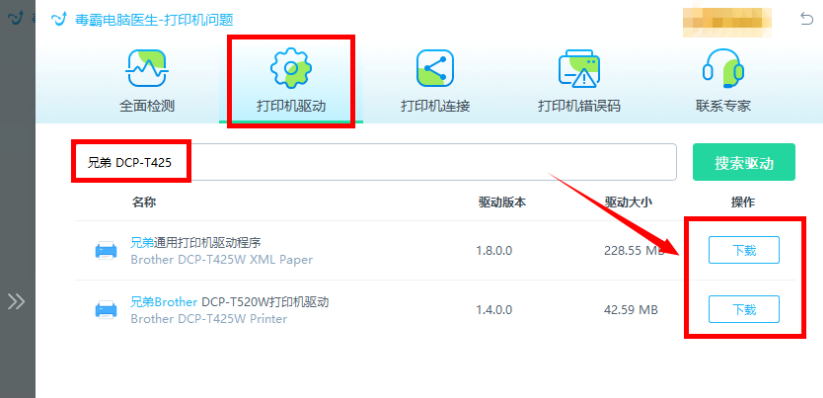
金山毒霸电脑医生是一款免费的打印机修复工具,全面检测电脑连接打印机的异常项,包括打印机驱动、打印机连接、打印机错误码等等,一键自动修复,非常适合新手和普通用户。
重新安装详细教程:
以下是重新安装兄弟打印机驱动程序的详细步骤:
1. 卸载旧驱动程序(如果已安装):
- 打开控制面板,找到“程序和功能”选项。
- 在程序列表中找到兄弟打印机的驱动程序,选择并卸载。
- 重启电脑,确保旧驱动程序完全卸载。
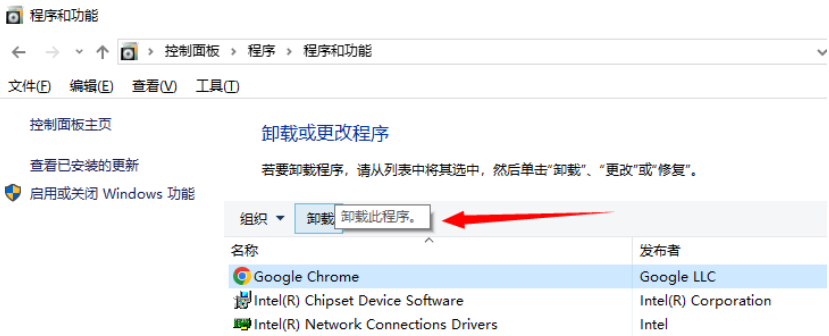
2. 下载新驱动程序:
- 访问兄弟官网,找到“销售与服务”或“服务及下载”页面。
- 在产品型号搜索栏中输入您的打印机型号,选择正确的产品系列和型号。
- 根据您的操作系统版本,下载相应的驱动程序安装包。
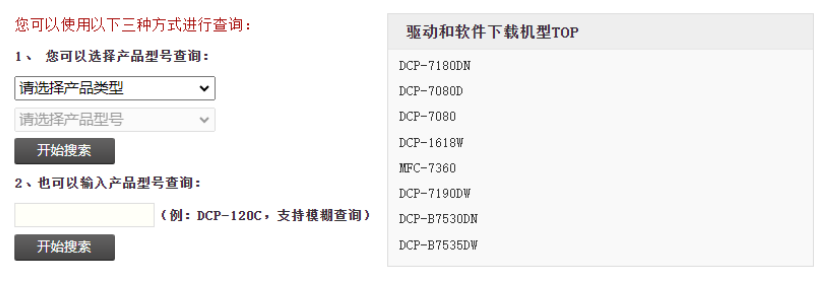
3. 安装新驱动程序:
- 双击下载的驱动程序安装包,按照屏幕上的指示进行安装。
- 在安装过程中,请确保选择正确的安装选项,如连接方式(USB、Wi-Fi等)。
- 如果需要,重启电脑和打印机,以便驱动程序正常生效。
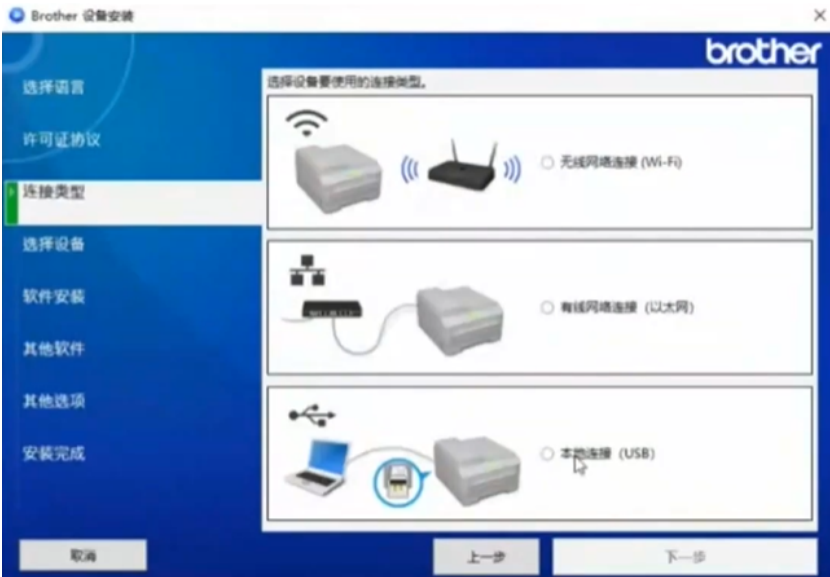
4. 连接打印机:
- 使用USB线或Wi-Fi连接将打印机连接到电脑。
- 根据打印机和电脑的提示,完成连接设置。
5. 测试打印:
- 打开一个文档或图片,选择打印选项。
- 确保选择正确的打印机和打印设置,然后点击“打印”。
- 观察打印机是否正常工作,并检查打印效果。
如果在安装过程中遇到任何问题,可以查阅兄弟官网的帮助文档或联系“毒霸电脑医生”寻求帮助。
请注意,以上步骤仅供参考,具体操作可能因打印机型号和操作系统版本而异。








